Презентация Современные системы компьютерной математики онлайн
На нашем сайте вы можете скачать и просмотреть онлайн доклад-презентацию на тему Современные системы компьютерной математики абсолютно бесплатно. Урок-презентация на эту тему содержит всего 37 слайдов. Все материалы созданы в программе PowerPoint и имеют формат ppt или же pptx. Материалы и темы для презентаций взяты из открытых источников и загружены их авторами, за качество и достоверность информации в них администрация сайта не отвечает, все права принадлежат их создателям. Если вы нашли то, что искали, отблагодарите авторов - поделитесь ссылкой в социальных сетях, а наш сайт добавьте в закладки.
Презентации » Математика » Современные системы компьютерной математики
Оцените!
Оцените презентацию от 1 до 5 баллов!
- Тип файла:ppt / pptx (powerpoint)
- Всего слайдов:37 слайдов
- Для класса:1,2,3,4,5,6,7,8,9,10,11
- Размер файла:296.98 kB
- Просмотров:73
- Скачиваний:0
- Автор:неизвестен
Слайды и текст к этой презентации:
№7 слайд


Содержание слайда: Особенности работы с MathCad
Панель «Калькулятор» содержит кнопки вызова трёх тригонометрических функций –sin, cos и tan.
Для вызова других функций необходимо на панели инструментов щёлкнуть по кнопке f(x) («вставить функцию»), в открывшемся диалоговом окне выбрать категорию функции «Тригонометрические» и найти имя подходящей функции
№11 слайд


Содержание слайда: Функции
MathCad позволяет работать функциями, заданными аналитически, а также с их отдельными значениями
Для определения функции вместо знака «равно» (=) используется знак «присвоить» (:=)
f(x):=x2
Чтобы вычислить значения функции в заданных точках, надо ввести значение аргумента вместо переменной и выбрать знак «равно» (=)
№12 слайд


Содержание слайда: Функции
Для определения функции на заданном отрезке
f(x):=x2 х[–2; 1]
Используется ранжированная переменная
x:=-2,-1.5..1
Чтобы задать промежуток значений аргумента [–2; 1] с шагом 0,5 необходимо при латинской раскладке клавиатуры ввести следующий набор символов: х, знак «:=», –2, запятая, –1, точка, 5, двоеточие (автоматически превращается в «..»), 1
№17 слайд


Содержание слайда: Графики параметрических функций
Функция y = y(x), называется параметрической, если координаты каждой точки (x; y) которой вычислены как функции параметра t:
(x; y) =( x(t), y(t) )
Для построения графика выполните следующее:
Задайте параметрическую функцию
Воспользуйтесь панелью инструментов График, и в открывшемся окне введите в маркер возле оси абсцисс имя аргумента x(t), а в маркер возле оси ординат y(t).
Установите по осям требуемые интервалы отображения
№19 слайд


Содержание слайда: Трехмерные графики
Для построения трехмерных графиков используется кнопка График поверхностей на панели График
Для построения графика поверхности выполните следующее:
Задайте функцию и создайте окно для построения
В маркер в нижнем левом углу окна введите «f» и щёлкните вне поля графика
Измените вид графика (цвет, начертание линий, заливки и т.п.), щёлкнув по графику дважды.
Наведите курсор на график, зажмите ЛМ и перемещайте мышь – график будет вращаться.
Движение колёсика изменяет масштаб отображения
№23 слайд


Содержание слайда: Графическое решение уравнений
Перемещайте появившиеся пунктирные линии по графику
В окне X-Y Trace отображаются соответственные значения x и y
Найдите такое положение линий, при котором у = 0, и посмотрите, какое значение х ему соответствует
Это и есть решение данного уравнения. Решений может быть несколько!
№27 слайд


Содержание слайда: Решение систем уравнений
Введите слово Given (Дано) с клавиатуры. Оно указывает на то, что дальше будет система уравнений. Нажмите Enter
Введите уравнения. Знак «равно» вводите, одновременно нажимая клавиши «Ctrl» + «=» или выбрав операцию Равно на палитре Булева алгебра
Выполните вставку функции Find (Найти) и перечислите имена искомых переменных
Щёлкните по стрелочке (символьному знаку равенства) на панели Символьные
Щёлкните вне рамки, появится ответ
№30 слайд


Содержание слайда: Вычисление суммы значений функции
Для решения задач математического анализа используется панель инструментов Математический анализ
Для вычисления суммы значений некоторой функции fi при целочисленном индексе i, меняющемся от начального значения n до конечного значения m, пользуются кнопкой Сумма
Скачать все slide презентации Современные системы компьютерной математики одним архивом:
Похожие презентации
-
 По математике "Система старинных мер в современном обществе" - скачать
По математике "Система старинных мер в современном обществе" - скачать -
 Системы компьютерной математики
Системы компьютерной математики -
 Методы и системы компьютерной математики. Преобразование Фурье и Лапласса в системе Mathematica,maple,mathcad
Методы и системы компьютерной математики. Преобразование Фурье и Лапласса в системе Mathematica,maple,mathcad -
 Сообщение по истории математики «Из истории позиционных систем счисления» Выполнила ученица 6 «А класса» Дивии Идегел
Сообщение по истории математики «Из истории позиционных систем счисления» Выполнила ученица 6 «А класса» Дивии Идегел -
 По математике "Решение задач с помощью систем уравнений второй степени" -
По математике "Решение задач с помощью систем уравнений второй степени" - -
 Урок математики в 1 классе Тема: «Сложение и вычитание в пределах 10. Закрепление» Образовательная система: «Школа России» Состави
Урок математики в 1 классе Тема: «Сложение и вычитание в пределах 10. Закрепление» Образовательная система: «Школа России» Состави -
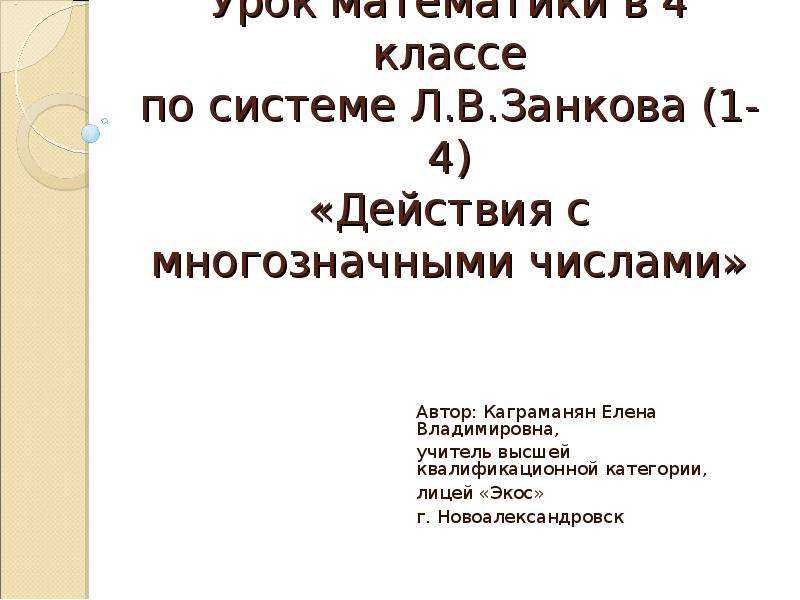 Урок математики в 4 классе по системе Л. В. Занкова (1-4) «Действия с многозначными числами» Автор: Каграманян Елена Владимировна, учи
Урок математики в 4 классе по системе Л. В. Занкова (1-4) «Действия с многозначными числами» Автор: Каграманян Елена Владимировна, учи -
 По математике "Перевод из десятичной системы счисления в другую систему счисления и обратно" -
По математике "Перевод из десятичной системы счисления в другую систему счисления и обратно" - -
 По математике "Славянская система исчисления" - скачать
По математике "Славянская система исчисления" - скачать -
 Математическая и мифологическая символика в образной системе романа Евгения Замятина «Мы» Выполнила: Филимонова Диана, 11Б класс
Математическая и мифологическая символика в образной системе романа Евгения Замятина «Мы» Выполнила: Филимонова Диана, 11Б класс




























